Cùng với những cải thiện và các tính năng mới khi nâng cấp iOS 11, Camera cũng được Apple chú trọng nâng cấp với các tính năng đi kèm hỗ trợ chụp ảnh và quay video.
So với bản iOS 10, khả năng nén dữ liệu hiệu quả hơn, giúp bạn có thể chụp nhiều ảnh chất lượng mà không chiếm nhiều dung lượng bộ nhờ thiết bị. Bản iOS đã tăng thêm rất nhiều bộ lọc hình ảnh, tích hợp sẵn vào tính năng chụp hình. Hoặc khả năng quét mã QR ngay trên máy ảnh của thiết bị. Và còn rất nhiều những tính năng hấp dẫn khác được cung cấp trong Camera iOS 11. Những thủ thuật dưới sẽ giúp bạn có thể khai thác những tính năng trên Camera iOS 11.
1. Live Photos cập nhật thêm nhiều tính năng:
Live Photos là tính năng cho phép người dùng chạm giữ lên bức hình đã chụp để xem những chuyển động của ảnh, với thời gian 1.5 giây. Tính năng này đã có mặt trên iPhone 6S và iOS 10 cách đây khoảng 2 năm. Và với bản iOS 11 nâng cấp này, Live Photos đã cho phép người dùng có thể chỉnh sửa ảnh trực tiếp mà không cần đến những ứng dụng hỗ trợ. Chúng ta chỉ cần chọn lựa hình ảnh cần sửa, thực hiện thao tác vuốt lên đơn giản để xuất hiện một loạt các hiệu ứng. Người dùng hoàn toàn có thể tạo cho mình một đoạn video lặp lại, phát nhanh video hoặc phát chậm, hoặc tăng độ sáng với Long Exposure.
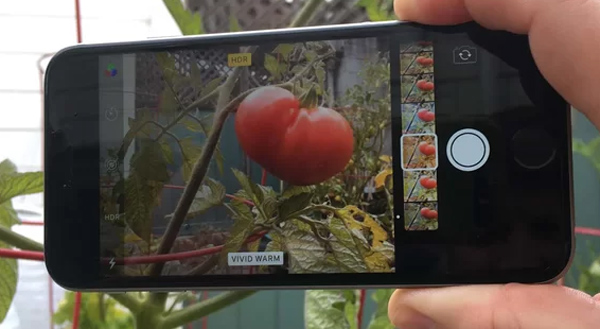
Ngoài ra, Live Photos còn cho phép bạn chọn lựa khung hình có định cho ảnh chụp. Nhấn vào nút chỉnh sửa Edit trên cùng bên phải, tìm khung hình trong dánh sách và nhấn Make Key Photo để đặt khung hình cố định. Khi tiến hành chỉnh sửa, khung ảnh chọn trước đó sẽ là bức ảnh được chỉnh sửa. Nếu bạn chưa biết làm sao để chỉnh sửa ảnh trên Live Photos, tham khảo bài viết Cách chỉnh sửa ảnh Live Photos trên iOS 11.
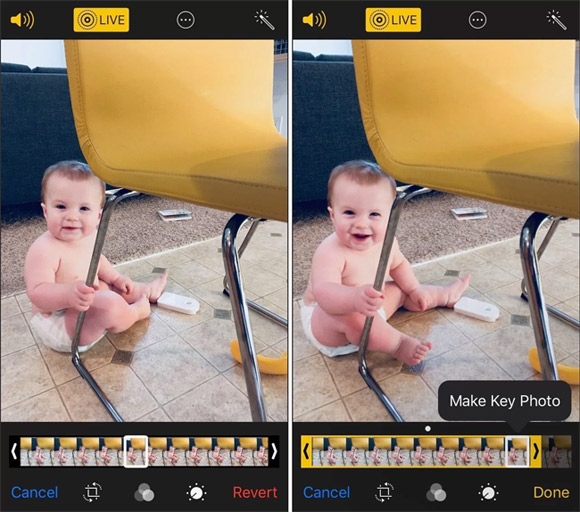 2. Thêm bộ lọc chụp ảnh:
2. Thêm bộ lọc chụp ảnh:
Trên iO 11, Camera đã thêm một số bộ lọc chụp ảnh mới. Hàng loạt filter chất lượng cao, mới lạ sẽ giúp hình ảnh trở lên nghệ thuật hơn mà không cần phải chỉnh sửa quá nhiều. Chẳng hạn với bộ lọc Vivid sẽ làm hình ảnh sinh động hơn, Noir và Silvertone lại đưa hình ảnh theo hơi hướng đen – trắng.
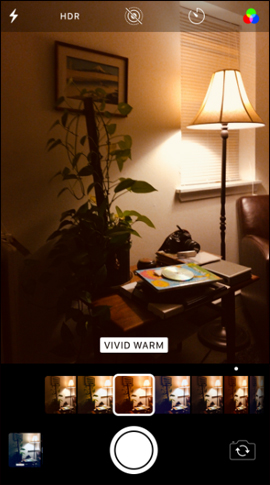
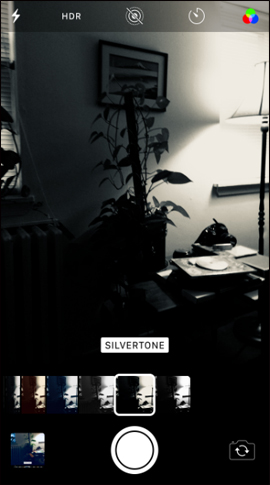 3. Quét mã QR trên iOS 11:
3. Quét mã QR trên iOS 11:
Việc quét mã QR giờ đây đã trở nên đơn giản hơn trên iOS 11. Với mã QR bạn có thể thực hiện được nhiều thao tác như gửi email, đặt lịch hẹn, hay truy cập vào trang web trên trình duyệt Safari qua mã QR, mã không cần mở trình duyệt để truy cập. Để sử dụng, trước hết chúng ta cần bật tính năng quét mã QR trên iOS 11. Tham khảo bài viết Cách quét mã QR trên iPhone iOS 11.
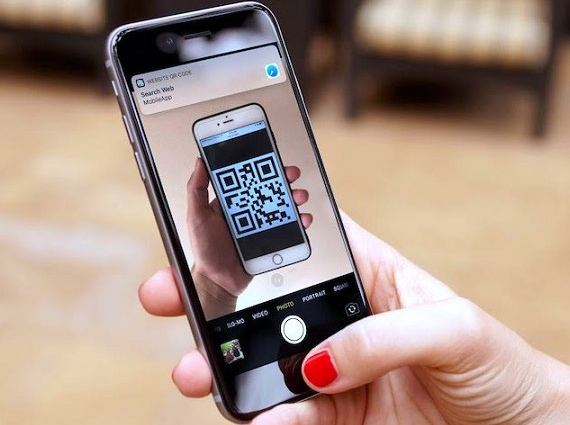 4. Scan tài liệu trên Camera iOS 11:
4. Scan tài liệu trên Camera iOS 11:
Đây không là tính năng nằm trong Camera trên iOS 11 mà ở ứng dụng ghi chú, tuy nhiên có sử dụng cảm biến chụp ảnh. Khi ở trong ứng dụng Ghi chú, chúng ta nhấn nút + ở phía trên bàn phím và chọn Scan Documents để quét dữ liệu. Dữ liệu sau khi quét xong có thể ghi chú thích, đánh dấu trước khi gửi. Mặc dù không nhiều những tùy chọn xử lý nội dung tài liệu, nhưng chừng đấy cũng đủ cho chúng ta có thể chụp dữ liệu và gửi tới bạn bè mà không cần tới ứng dụng bên thứ 3.
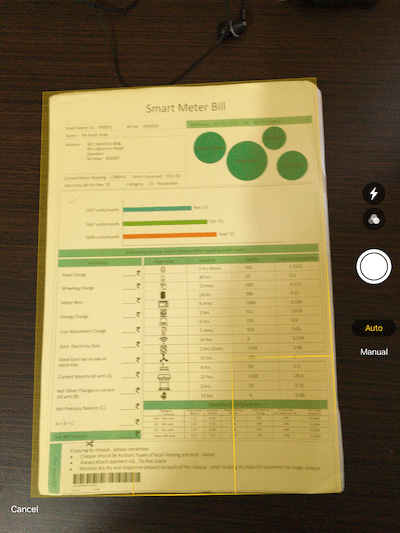 5. Tiết kiệm dung lượng thiết bị:
5. Tiết kiệm dung lượng thiết bị:
Để tăng thêm dung lượng bộ nhớ iPhone/iPad, mà không cần phải xóa hình ảnh chúng ta có thể sử dụng ngay tính năng sẵn có trên Camera iOS 11. Trong phần Cài đặt của Camera, chúng ta tìm tới mục Formats để chọn High Efficiency và Most Compatible. High Efficiency sẽ lưu lại ảnh chụp dưới định dạng HEIF để giảm dung lượng xuống 1 nửa mà không làm giảm chất lượng ảnh. Compatible sẽ giữ nguyên định dạng ảnh để tương thích với nhiều nền tảng, nhưng làm tăng dung lượng bộ nhớ. Tham khảo chi tiết cách thực hiện chi tiết trong bài viết Hướng dẫn cách tắt định dạng ảnh HEIF trên iOS 11.
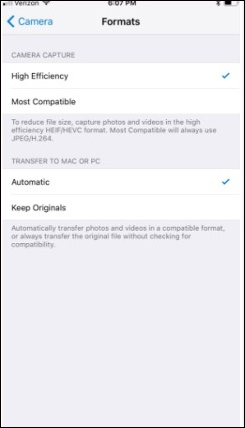
Hy vọng bài viết này hữu ích với bạn!
So với bản iOS 10, khả năng nén dữ liệu hiệu quả hơn, giúp bạn có thể chụp nhiều ảnh chất lượng mà không chiếm nhiều dung lượng bộ nhờ thiết bị. Bản iOS đã tăng thêm rất nhiều bộ lọc hình ảnh, tích hợp sẵn vào tính năng chụp hình. Hoặc khả năng quét mã QR ngay trên máy ảnh của thiết bị. Và còn rất nhiều những tính năng hấp dẫn khác được cung cấp trong Camera iOS 11. Những thủ thuật dưới sẽ giúp bạn có thể khai thác những tính năng trên Camera iOS 11.
1. Live Photos cập nhật thêm nhiều tính năng:
Live Photos là tính năng cho phép người dùng chạm giữ lên bức hình đã chụp để xem những chuyển động của ảnh, với thời gian 1.5 giây. Tính năng này đã có mặt trên iPhone 6S và iOS 10 cách đây khoảng 2 năm. Và với bản iOS 11 nâng cấp này, Live Photos đã cho phép người dùng có thể chỉnh sửa ảnh trực tiếp mà không cần đến những ứng dụng hỗ trợ. Chúng ta chỉ cần chọn lựa hình ảnh cần sửa, thực hiện thao tác vuốt lên đơn giản để xuất hiện một loạt các hiệu ứng. Người dùng hoàn toàn có thể tạo cho mình một đoạn video lặp lại, phát nhanh video hoặc phát chậm, hoặc tăng độ sáng với Long Exposure.
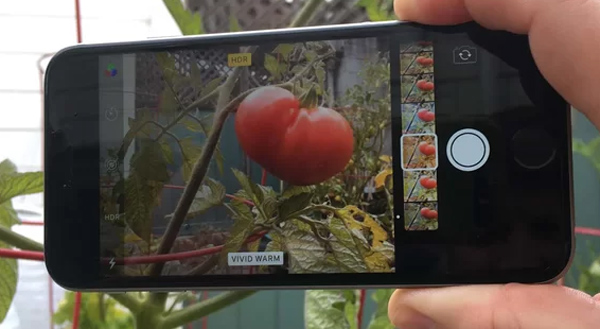
Ngoài ra, Live Photos còn cho phép bạn chọn lựa khung hình có định cho ảnh chụp. Nhấn vào nút chỉnh sửa Edit trên cùng bên phải, tìm khung hình trong dánh sách và nhấn Make Key Photo để đặt khung hình cố định. Khi tiến hành chỉnh sửa, khung ảnh chọn trước đó sẽ là bức ảnh được chỉnh sửa. Nếu bạn chưa biết làm sao để chỉnh sửa ảnh trên Live Photos, tham khảo bài viết Cách chỉnh sửa ảnh Live Photos trên iOS 11.
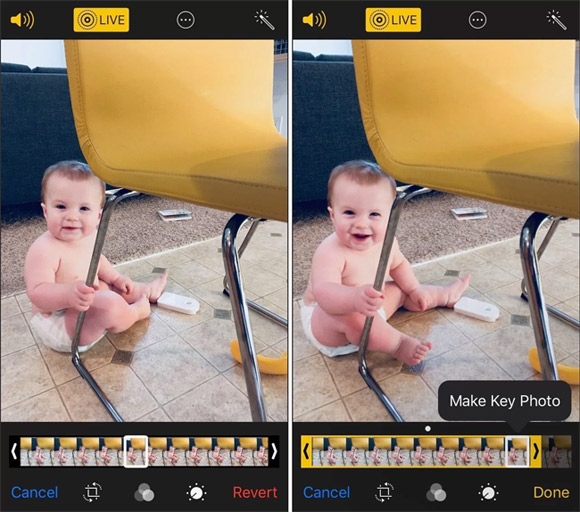
Trên iO 11, Camera đã thêm một số bộ lọc chụp ảnh mới. Hàng loạt filter chất lượng cao, mới lạ sẽ giúp hình ảnh trở lên nghệ thuật hơn mà không cần phải chỉnh sửa quá nhiều. Chẳng hạn với bộ lọc Vivid sẽ làm hình ảnh sinh động hơn, Noir và Silvertone lại đưa hình ảnh theo hơi hướng đen – trắng.
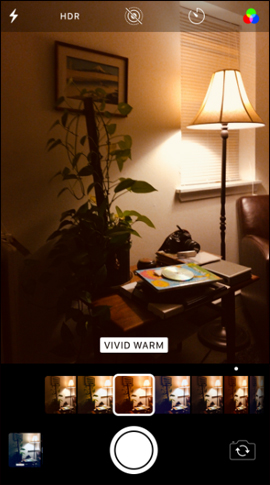
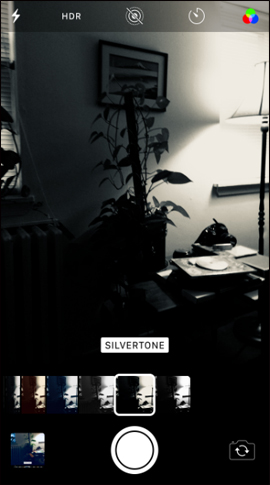
Việc quét mã QR giờ đây đã trở nên đơn giản hơn trên iOS 11. Với mã QR bạn có thể thực hiện được nhiều thao tác như gửi email, đặt lịch hẹn, hay truy cập vào trang web trên trình duyệt Safari qua mã QR, mã không cần mở trình duyệt để truy cập. Để sử dụng, trước hết chúng ta cần bật tính năng quét mã QR trên iOS 11. Tham khảo bài viết Cách quét mã QR trên iPhone iOS 11.
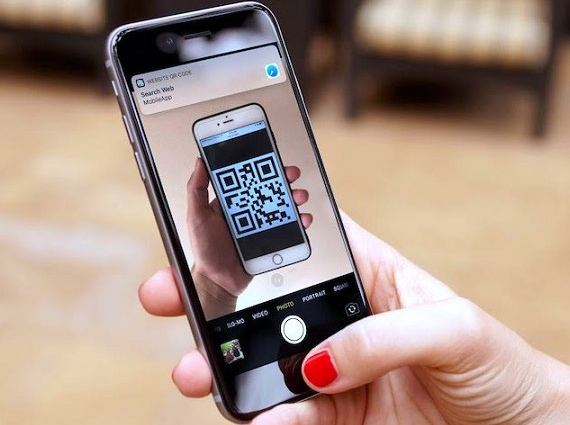
Đây không là tính năng nằm trong Camera trên iOS 11 mà ở ứng dụng ghi chú, tuy nhiên có sử dụng cảm biến chụp ảnh. Khi ở trong ứng dụng Ghi chú, chúng ta nhấn nút + ở phía trên bàn phím và chọn Scan Documents để quét dữ liệu. Dữ liệu sau khi quét xong có thể ghi chú thích, đánh dấu trước khi gửi. Mặc dù không nhiều những tùy chọn xử lý nội dung tài liệu, nhưng chừng đấy cũng đủ cho chúng ta có thể chụp dữ liệu và gửi tới bạn bè mà không cần tới ứng dụng bên thứ 3.
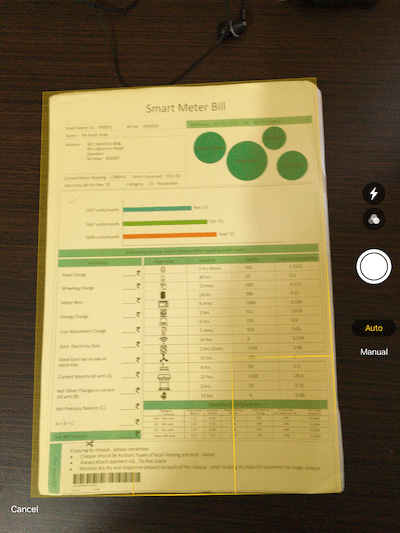
Để tăng thêm dung lượng bộ nhớ iPhone/iPad, mà không cần phải xóa hình ảnh chúng ta có thể sử dụng ngay tính năng sẵn có trên Camera iOS 11. Trong phần Cài đặt của Camera, chúng ta tìm tới mục Formats để chọn High Efficiency và Most Compatible. High Efficiency sẽ lưu lại ảnh chụp dưới định dạng HEIF để giảm dung lượng xuống 1 nửa mà không làm giảm chất lượng ảnh. Compatible sẽ giữ nguyên định dạng ảnh để tương thích với nhiều nền tảng, nhưng làm tăng dung lượng bộ nhớ. Tham khảo chi tiết cách thực hiện chi tiết trong bài viết Hướng dẫn cách tắt định dạng ảnh HEIF trên iOS 11.
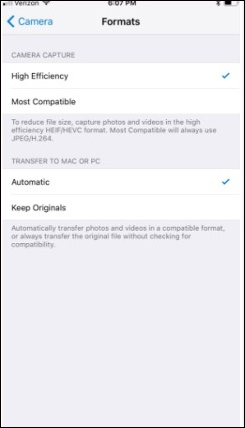
Hy vọng bài viết này hữu ích với bạn!


